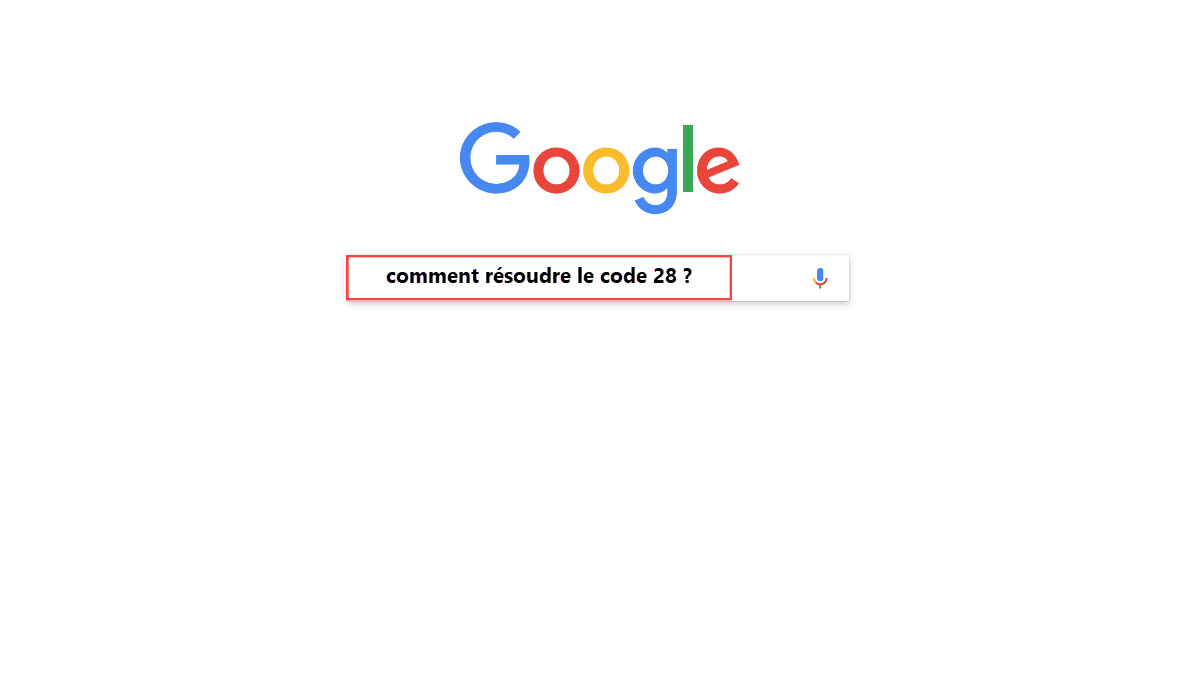Quand votre périphérique ne fonctionne pas correctement, vous pouvez ouvrir lla fenêtre de ses propriétés et vous verrez parfois des messages d’erreurs sur ce périphérique.
Si vous voyez le message code 28 : « Les pilotes de ce périphérique ne sont pas installés. » dans la fenêtre, ne vous inquiétez pas, comme l’indique ce message d’erreur, votre périphérique a rencontré des problèmes par manque de pilotes appropriés et vous pouvez donc essayer d »installer les pilotes nécessaires.
Dans cet article, vous trouverez 3 méthodes courantes pour installer des pilotes pour vos périphériques.
3 méthodes pour résoudre l’erreur code 28
Je vous montre ici 3 méthodes pour installer les pilotes dont vous avez besoin, vous pouvez choisir celle qui vous plaît.
- Désinstaller et réinstaller les pilotes de périphériques
- Installer automatiquement vos pilotes de périphériques
- Installer manuellement vos pilotes de périphériques
Méthode 1 : Désinstaller et réinstaller les pilotes de périphériques
Quand vous rencontrez l’erreur code 28 qui vous indique que les pilotes de ce périphérique ne sont pas installés, vous pouvez essayer directement de réinstaller les pilotes dans le Gestionnaire de périphériques Windows.
1) Pressez simultanément les touches Windows+R sur votre clavier, tapez devmgmt.msc afin d’ouvrir le Gestionnaire de périphériques.
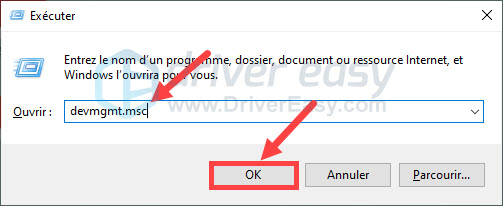
2) Double-cliquez sur la catégorie où se trouve votre périphérique problématique pour la développer, puis faites un clic droit sur le périphérique concerné et cliquez sur Désinstaller le périphérique.
Ici je cite l’exemple de ma carte graphique :
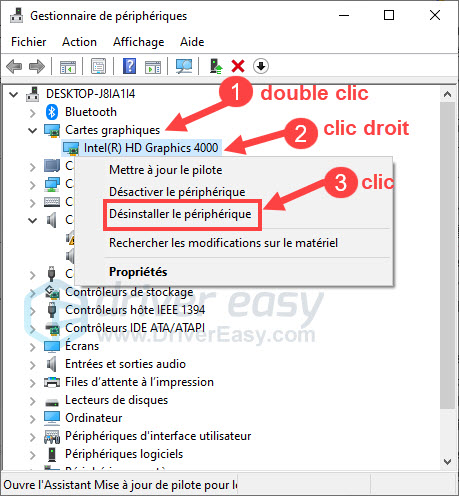
Si une fenêtre de confirmation affiche, cliquez sur Désinstaller pour valider votre choix.
3) Cliquez sur la section Action et puis cliquez sur Rechercher les modifications sur le matériel.
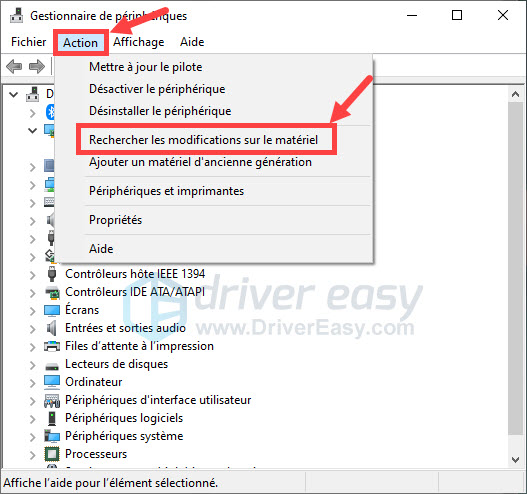
4) Un message va apparaître :
- Si le message vous indique que Windows doit installer le pilote logiciel pour le périphérique inconnu, cliquez sur Rechercher et installer le pilote (recommandé).
- Vous pouvez également recevoir un message vous indiquant qu’un périphérique matériel est en cours d’installation, puis le pilote désinstallé sera réinstallé dans le Gestionnaire de périphériques.
5) Vous pouvez tester maintenant si votre périphérique puisse fonctionner normalement.
Remarque : Si vous ne recevez pas ce message ou si le périphérique matériel n’est pas installé, vous pouvez essayer la méthode suivante.
Méthode 2 : Installer automatiquement les pilotes de périphériques
Si la réinstallation manuelle du pilote ne foonctionne pas dans votre cas, vous pouvez choisir un outil fiable de mise à jour de pilote, tel que Driver Easy, pour mettre à jour automatiquement vos pilotes de périphériques.
Driver Easy détectera automatiquement votre système et trouvera les derniers pilotes pour vous. Tous les pilotes proviennent directement de leur fabricant et ils sont tous certifiés et fiables. Donc vous n’aurez plus besoin de chercher les pilotes en ligne et vous ne risquez plus de télécharger les pilotes incorrects ou de commettre des erreurs lors de l’installation du pilote.
Vous pouvez mettre à jour vos pilotes avec la version PRO de Driver Easy, où vous pouvez mettre à jour tous les pilotes problématiques sur votre système en 2 simples clics.
1) Téléchargez et installez Driver Easy.
2) Exécutez Driver Easy et cliquez sur le bouton Analyser maintenant. Driver Easy analysera ensuite votre ordinateur et détectera tous vos pilotes problématiques.
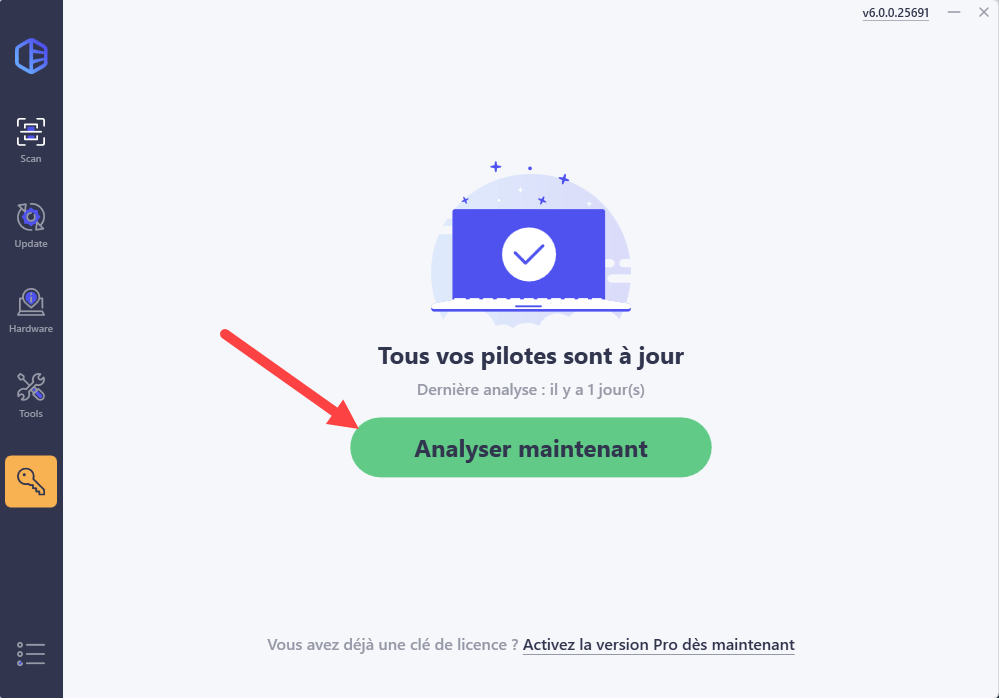
3) Cliquez sur le bouton Activer & Mettre à jour à côté de votre périphérique signalé pour télécharger son dernier pilote, puis laissez Driver Easy l’installer pour vous. Ou cliquez simplement sur le bouton Tout mettre à jour pour mettre à jour automatiquement tous vos pilotes corrompus, obsolètes en une seule fois. Vous serez invité à mettre à niveau Driver Easy quand vous cliquez sur Tout mettre à jour.
(Ces opérations nécessitent la version Pro de Driver Easy – vous serez invité à mettre à niveau Driver Easy lorsque vous cliquez sur Activer & Mettre à jour et Tout mettre à jour. )
Si vous n’êtes pas prêt, nous préparons de même un essai gratuit de 7 jours pour vous rassurer. Vous ne serez facturé qu’après la fin de l’essai, et vous pouvez annuler la renouvellement automatique à tout moment.
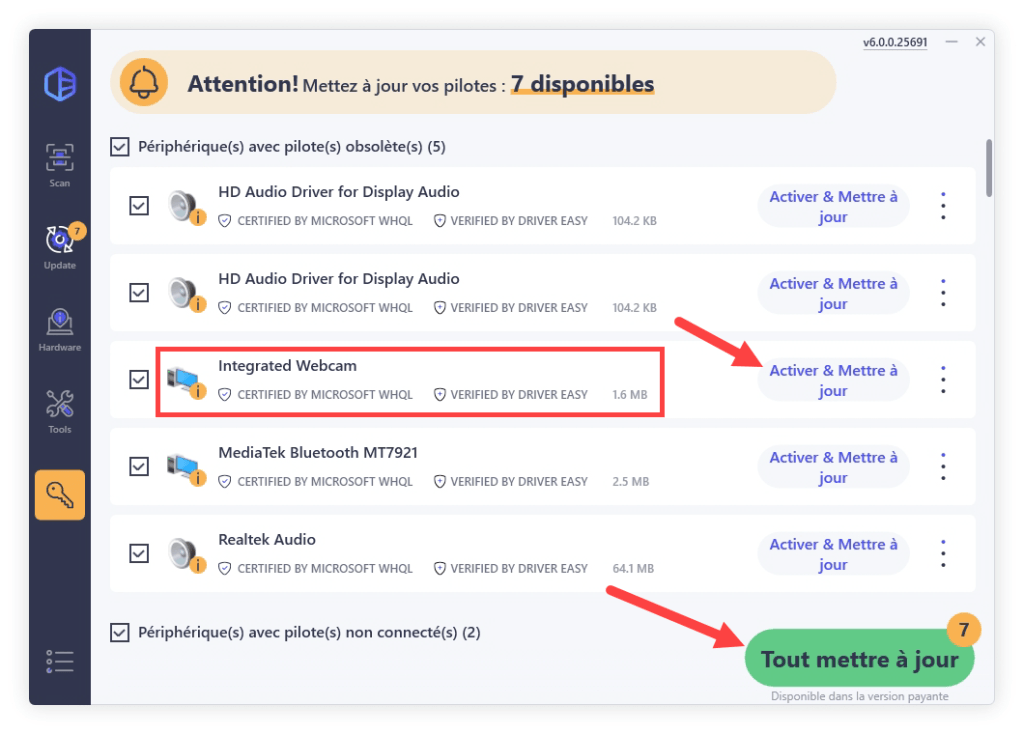
4) Redémarrez votre PC pour que les modifications puissent prendre effet, puis vérifiez si votre problème est déjà résolu.
Méthodes 3 : Télécharger manuellement les pilotes sur le site Web de du fabricant
Si vous avez des connaissances informatiques nécessaires et assez de temps, vous pouvez chercher le pilote sur le site officiel du fabricant de périphérique, puis télécharger et installer le correct pilote manuellement.
Ici je prend l’exemple de Realtek High Definition Audio et on suppose que c’est ce périphérique qui pose problème. Les opérations sont similaires si vous avez besoin de télécharger les pilotes pour d’autres périphériques.
1) Accédez au site officiel du fabricant de votre périphérique problématique (ici c’est REALTEK) et entrez dans sa page de téléchargement de pilotes.
2) Choisissez la version du pilote compatible avec votre système et cliquez sur l’icône de téléchargement pour télécharger ce pilote.
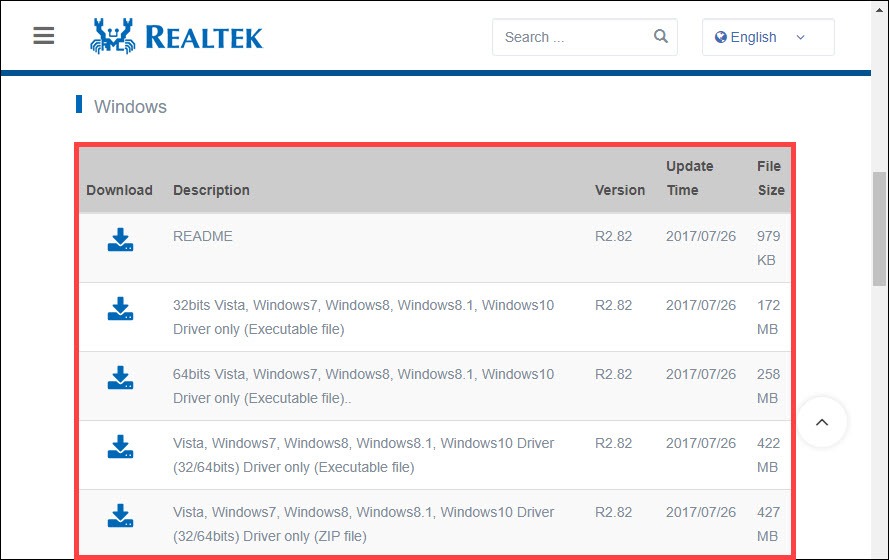
3) Une fois le pilote téléchargé, installez-le sur votre PC et redémarrez votre PC.
J’espère que cet article est utile pour vous, si vous avez des questions ou des suggesstions, n’hésitez pas à laisser vos commentaires ci-dessous.